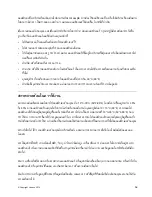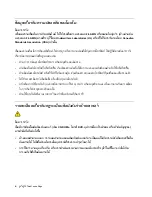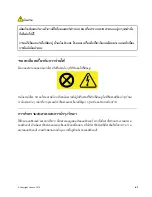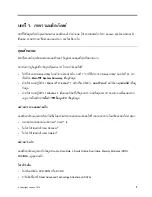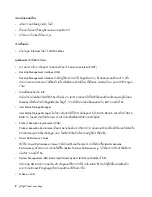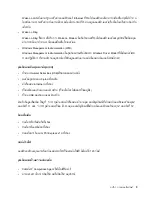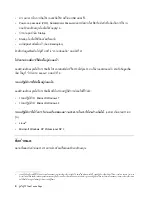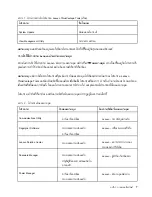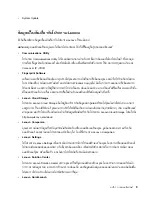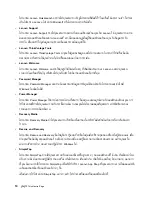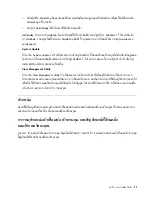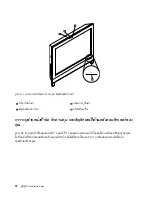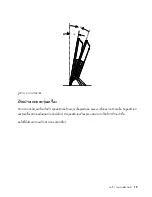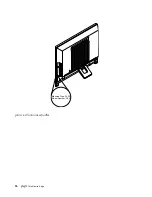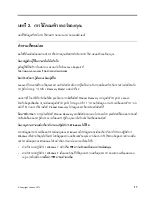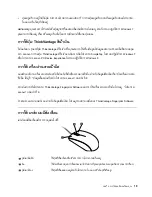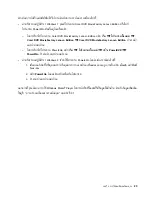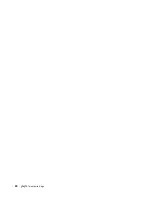–
คลิกปุ่มเปิด
SimpleTap
สีแดงบนเดสก์ท็อป ปุ่มเปิดสีแดงจะอยู่บนเดสก์ท็อปหลังจากที่คุณได้เปิดโปรแกรม
SimpleTap
ครั้งแรกแล้ว
–
กดปุ่ม
ThinkVantage
สีน้ำเงินหากคีย์บอร์ดของคุณมี
หมายเหตุ
:
โปรแกรม
SimpleTap
มีเฉพาะในรุ่นที่ได้รับการติดตั้งระบบปฏิบัติการ
Windows 7
ไว้ล่วงหน้าแล้ว
ถ้า
Windows 7
ของคุณไม่มีโปรแกรม
SimpleTap
ติดตั้งไว้ คุณสามารถดาวน์โหลดได้จาก
http://www.lenovo.
com/support
•
System Update
โปรแกรม
System Update
จะช่วยให้คุณสามารถปรับปรุงซอฟต์แวร์ในคอมพิวเตอร์ของคุณให้เป็นปัจจุบันอยู่เสมอ
โดยการดาวน์โหลดและติดตั้งแพ็คเกจการปรับปรุงซอฟต์แวร์
(
โปรแกรม
Lenovo
ไดรเวอร์อุปกรณ์ การปรับปรุง
UEFI BIOS
และโปรแกรมของบริษัทอื่น
)
•
View Management Utility
โปรแกรม
View Management Utility
ช่วยให้คุณสามารถจัดการหน้าต่างที่เปิดอยู่ให้เป็นระบบได้อย่างง่ายดาย
โปรแกรมจะแบ่งหน้าจอของคุณออกเป็นส่วนๆ จากนั้นจะปรับขนาด และจัดวางหน้าต่างที่เปิดอยู่ให้กระจายออกไป
เพื่อที่จะได้ใช้หน้าจอเดสก์ท็อปของคุณให้เกิดประโยชน์สูงสุด โปรแกรมนี้ยังสามารถใช้งานได้กับหลายหน้าจอเพื่อ
ปรับปรุงความสามารถในการทำงานของคุณ
ตำแหน่ง
หมวดนี้ให้ข้อมูลที่จะช่วยคุณระบุตำแหน่งตัวเชื่อมต่อด้านหน้าและด้านหลังคอมพิวเตอร์ของคุณ ชิ้นส่วนบนแผงระบบ
และส่วนประกอบและไดรฟ์ภายในของคอมพิวเตอร์ของคุณ
การระบุตำแหน่งตัวเชื่อมต่อ ตัวควบคุม และสัญลักษณ์ที่ด้านหน้า
คอมพิวเตอร์ของคุณ
รูปภาพ
1
“
ตำแหน่งตัวเชื่อมต่อ ตัวควบคุม สัญลักษณ์ด้านหน้า
”
บนหน้าที่
12
แสดงตำแหน่งของตัวเชื่อมต่อ ตัวควบคุม
สัญลักษณ์ที่ด้านหน้าคอมพิวเตอร์ของคุณ
บทที่
1.
ภาพรวมผลิตภัณฑ์
11
Summary of Contents for ThinkCentre Edge 62z
Page 1: ...คู มือผู ใช ThinkCentre Edge ประเภทเครื อง 2117 และ 2118 ...
Page 6: ...iv คู มือผู ใช ThinkCentre Edge ...
Page 14: ...xii คู มือผู ใช ThinkCentre Edge ...
Page 38: ...24 คู มือผู ใช ThinkCentre Edge ...
Page 44: ...30 คู มือผู ใช ThinkCentre Edge ...
Page 72: ...58 คู มือผู ใช ThinkCentre Edge ...
Page 110: ...96 คู มือผู ใช ThinkCentre Edge ...
Page 128: ...114 คู มือผู ใช ThinkCentre Edge ...
Page 129: ......
Page 130: ......